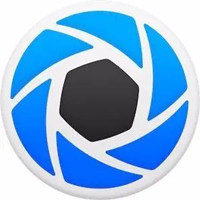在KeyShot怎样导入Rhino室内场景渲染呢?下面就为大家分享KeyShot导入Rhino室内场景渲染的图文教程,有需要的可以来了解了解哦。
KeyShot导入Rhino室内场景渲染的详细方法

1、打开一个rhino场景,这是一个简单的室内场景,有两面玻璃进行采光,在建模时已经分好了图层。
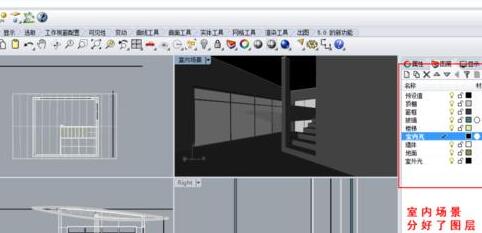
2、注意场景中,在室外放置了两个平面作为室外光,并放置在室外光图层,室内也创建了一个平面作为室内光,放置在室内光层。可以调节面的角度,因为只是思路,这里没做调节,只是放置了平面。
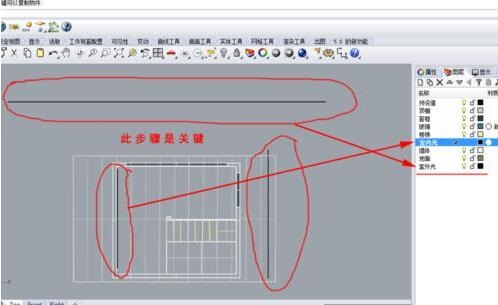
3、设置好相机,保存场景。
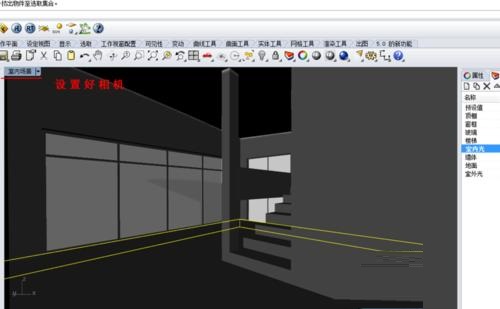
4、打开KeyShot,在文件中导入Rhino模型。

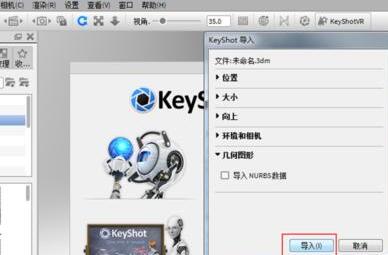
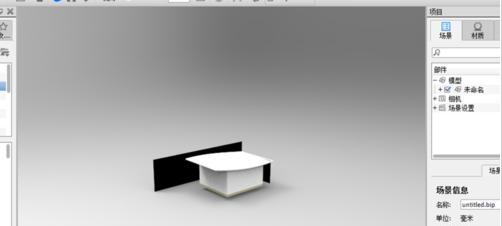
5、点击项目,进入相机面板,选择Rhino 中设置好的相机视图。

6、在相机设置中调节距离,调节角度,显示室内场景。若在视图中一片漆黑无法显示,请先关闭细化阴影。
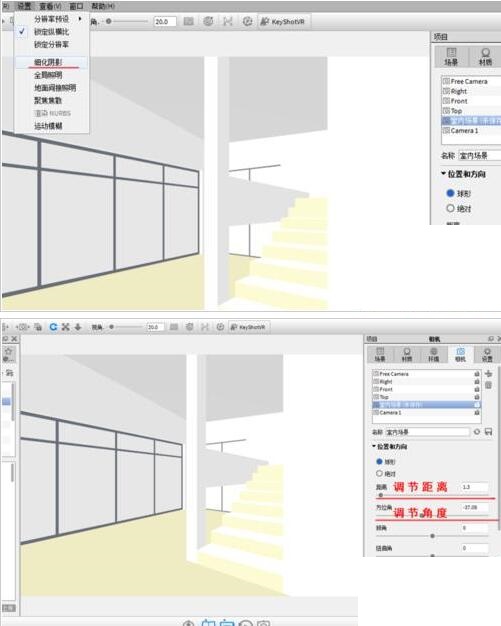
7、关键一步,进入场景面板,为室内发光和室外发光指定发光材质。
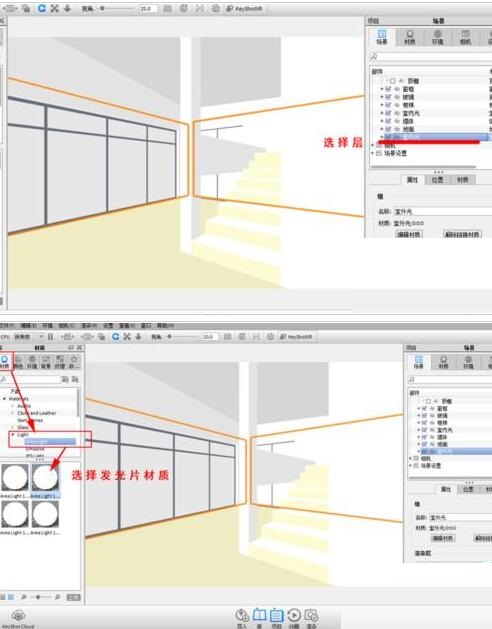
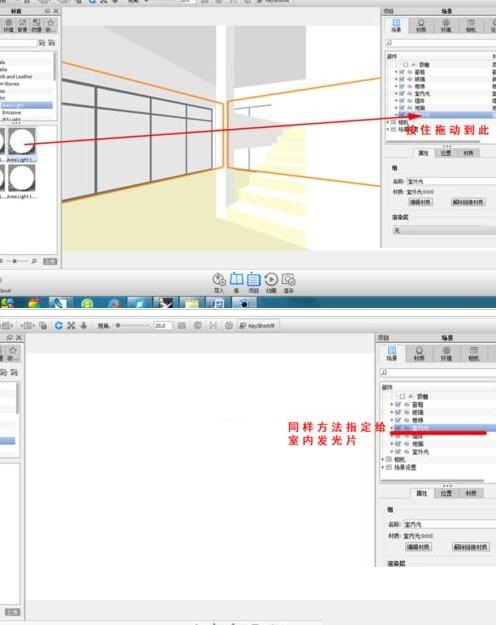
8、开启细化阴影选项,然后在材质上单击右键,编辑材质,设置材质亮度。
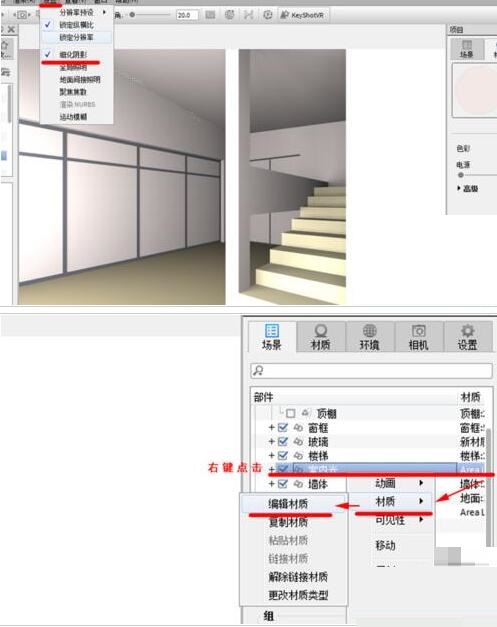
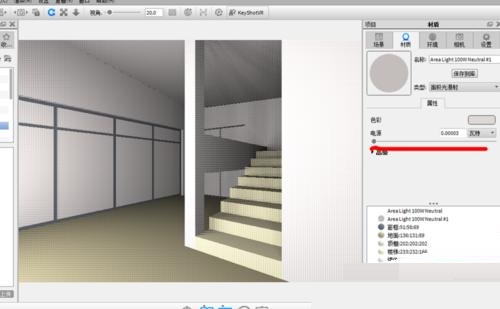
9、为其它物体指定相应材质。(此处只做简单调节,可以根据需要细化材质)
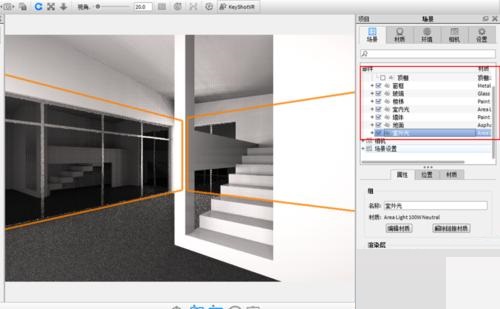
10、在环境中设置环境,调节亮度。

11、根据需要调整亮度及材质,更换环境贴图,直到满意为止,设置好后点击渲染,进行设置渲染。
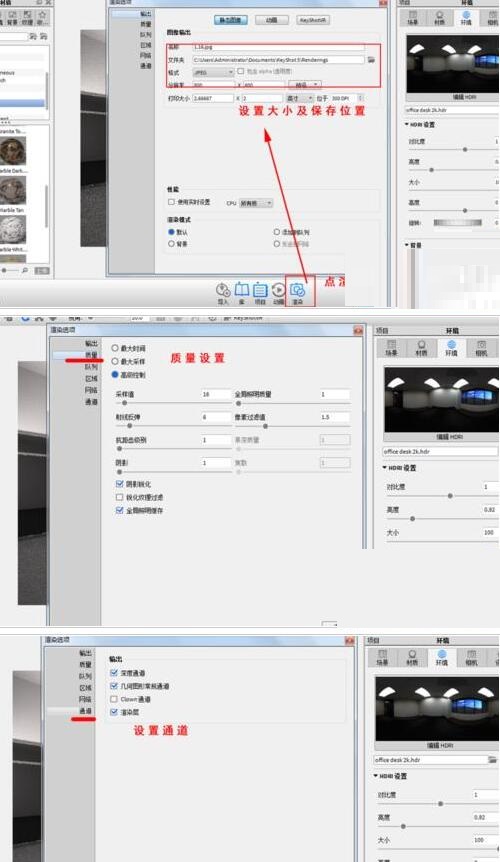
12、渲染,自带了通道,便于PS后期

以上这里为各位分享了KeyShot导入Rhino室内场景渲染的详细步骤。有需要的朋友赶快来看看本篇文章吧。